
最初に毎日の予定を組んでおくと今どこまでやってるのか、後何をやらなきゃいけないのかがわかりやすくていいですよー。
簡単にストック記事を作る方法の中でお伝えしたように、作業のタイムスケジュール表を作っておくと、時間管理がしやすいです。
作るのは面倒かもですが、作っておくと作業効率化の一助になってくれますよー!
タイムスケジュールの組み方
【前準備】
まずはタイムスケジュールをダウンロードしてください。
※圧縮ファイルになっているので、解凍ソフトのある端末でダウンロードしてください。
ダウンロードしたデータは
- エクセル
- エクセルに似た表計算シート(WPSスプレッドシートなど)
- Googleスプレッドシート(Googleの無料ツール)
のいずれかで開いてください。
エクセルもエクセルに似た表計算シート(WPSスプレッドシートなど)もない場合はGoogleの無料ツールである「グーグルスプレッドシート」が便利です。
使い方はこちらをどうぞ♪
↓

タイムスケジュールの組み方
ファイルを開くと、タブが「タイムスケジュール(作成用)」「タイムスケジュール(見本)」「タイムスケジュール(原本)」の3つに分かれていますので、一番左側の「タイムスケジュール(作成用)」を開きます。
するとこんなふうになっています。

一番右端にあるセルを作業の順番通りに「切り取り&ペースト」で時間割の方に移していきます。

最初はテーマ選定からです。
セルを選択し、ウィンドウズの場合はキーボードの「ctrl」キーと「X」キーを押してセルを切り取ります。
Macはごめんなさい、調べてください><
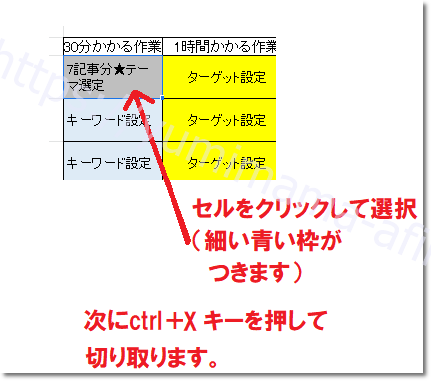
次に貼り付けたいところのセルをクリックします。

ちゃんと選択できると枠が青く囲まれます。
次にウィンドウズの場合はキーボードの「ctrl」キーと「V」キーを押してさっき切り取ったセルを貼り付けます。

時間割に貼り付けたセルの部分は白くなります。
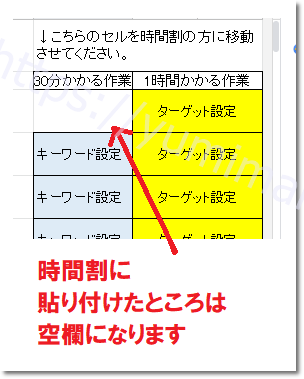
これをすべての項目で繰り返します。

右端のセルが空欄になったことを確認してください。
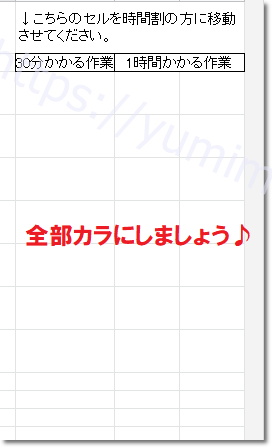
完成形です★★

これを目安に記事作成をしていくと作業効率が良いです。
パソコンの近くに貼ったり、置いておくと良いかも♪
スキマ時間で実践する人が多いと思うので、よければ使ってみてくださいね(*^^*)



コメント